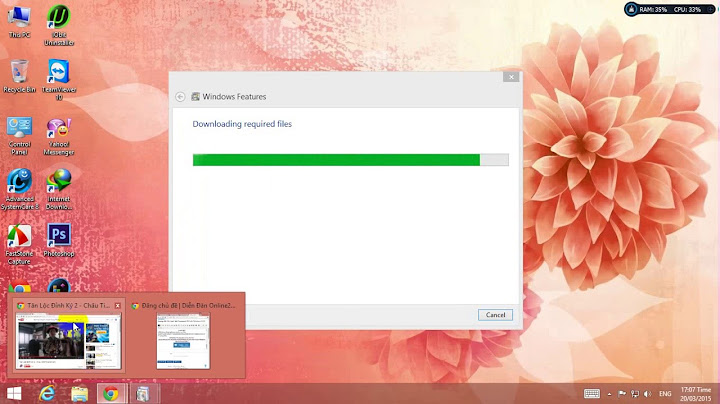1. Cấu hình trên điện thoại Android - Trên màn hình điện thoại Android, chọn Cài đặt  - Kéo màn hình xuống dưới, chọn Tài khoản  - Chọn Thêm tài khoản mới  - Chọn Tài khoản cá nhân POP3 hoặc IMAP  - Nhập địa chỉ Email được cấp, Chọn Thiết lập thủ công  - Chọn loại tài khoản, Cá nhân POP3 hoặc IMAP  - Nhập mật khẩu. Chọn Tiếp theo  - Nhập thông tin cấu hình POP hoặc IMAP. Chọn Tiếp theo  - Nhập cấu hình máy chủ gửi thư SMTP. Chọn Tiếp theo  - Chọn Tiếp theo đến khi kết thúc. - Kết quả  2. Cấu hình trên điện thoại Ios - Trên màn hình Iphone, Chọn Cài đặt à Mail  - Menu mail hiện ra, chọn Tài khoản  - chọn Thêm tài khoản  - Chọn Khác  - Chọn Thêm tài khoản mail  - Nhập thông tin tài khoản email công vụ được cấp, Chọn Tiếp  - Nhập thông tin Cấu hình POP/IMAP rồi lưu lại  |